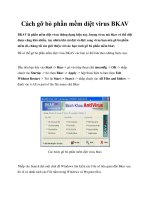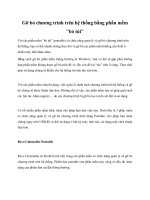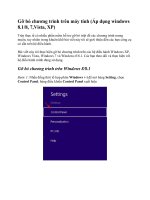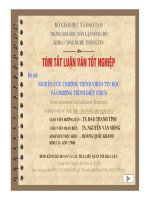Gỡ bỏ chương trình diệt virus: Chuyện nhỏ!
Bạn đang xem bản rút gọn của tài liệu. Xem và tải ngay bản đầy đủ của tài liệu tại đây (48.75 KB, 2 trang )
Gỡ bỏ chương trình diệt virus: Chuyện nhỏ!
Gỡ bỏ chương trình diệt virus: Chuyện nhỏ!
Có những trình diệt virus giống như một con quái vật: bạn đã gỡ bỏ nó bằng Add/Remove
Programs, xóa thư mục còn sót lại, thế mà thỉnh thoảng nó vẫn hiện lên bằng một pop-up,
báo cho bạn biết một file nào đó bị nhiễm virus! Trong trường hợp này, chỉ có phần mềm
uninstall của chính nhà sản xuất ra chương trình diệt virus ấy mới giải quyết được vấn đề
Mỗi chương trình phòng chống virus đều có những ưu khuyết điểm riêng rất khác nhau. Vì thế nhiều
người thường xuyên phải làm công việc gỡ bỏ một chương trình diệt virus đang dùng để cài đặt một
chương trình khác ưng ý hơn. Tuy nhiên dù đã vào Add or Remove Programs hay Uninstall trong All
Programs thật đúng qui cách, nhưng quá trình loại bỏ nó vẫn gặp trở ngại với các thông báo lỗi, tiến
trình ngưng nửa chừng, hay sau khi remove, restart lại máy thì trình diệt virus ấy vẫn còn lù lù trong
máy và vẫn chạy! Thậm chí có bạn đã sử dụng cả phần mềm chuyên remove như Your Uninstaller,
Absolute Uninstaller... nhưng vẫn không hiệu quả. Gặp trường hợp này bạn sẽ phải xử trí ra sao?
Nếu gỡ bỏ bằng cách cưỡng bức là tắt các process liên quan trong Taks Manager rồi xoá thủ công thì
sẽ có thể gây ra nhiều lỗi cho hệ thống, dù bạn đã dọn sạch mọi key liên quan trong regedit. Những lỗi
khó hiểu này còn liên quan tới nhiều thứ khác, khó khắc phục, nhiều trường hợp phải cài lại cả hệ điều
hành rất phiền toái.
Bài viết này sẽ đề cập tới 3 tiện ích nhỏ của chính các hãng sản xuất chương trình giúp bạn xử lý
nhanh chóng khi gặp trường hợp trên, đó là: Kaspersky Anti-Virus Remover, BitDefender Uninstall Tool
và Norton Removal Tool.
1. Kaspersky Anti-Virus Remover
Hỗ trợ gỡ sạch Kaspersky Internet Security 7.0.0.124 và 7.0.0.125, Kaspersky Anti-Virus 6.0x,
Kaspersky Internet Security 6.0x, Kaspersky Anti-Virus 6.0x for Windows Workstations, Kaspersky
Anti-Virus 6.0x for Windows Servers.
Chương trình chạy không cần cài đặt, dung lượng nhỏ gọn (276 KB), tải tại:
/>Sau khi tải về và giải nén, chỉ cần chạy file KAVremover.exe, nhập 8 chữ số bảo vệ rồi bấm Remove >
OK và restart lại máy là xong. Trường hợp hy hữu tiện ích này không nhận ra phiên bản Kaspersky của
bạn, được thể hiện trên khung mã số bằng dòng “Kaspersky *** was detected”, nhưng bạn chắc chắn
là đã có cài đặt Kaspersky, một số module của nó vẫn còn tồn tại trên máy gây trở ngại, thì bạn vào
Start > Run > cmd rồi gọi KAVremove xóa bằng dòng lệnh:
X:>kavremove.exe XXXX, trong đó: từ X đầu tiên (chú ý khoảng cách ở trước) là tên ổ đĩa chứa
Kaspersky, bốn từ X cuối là phiên bản. Ví dụ như kav6, kav7, kis6, kis7, kav6fs, kav6wks... và cuối
cùng bấm Enter.
2. BitDefender Uninstall Tool
Hỗ trợ gỡ sạch mọi phiên bản BitDefender trong trường hợp bạn không thể remove bằng bất cứ cách
nào. Dung lượng 1.19 MB, không cài đặt. Sau khi tải về, bạn chạy nó, bấm nút Unistall vừa xuất hiện
rồi chờ công cụ trình bày thông báo đã hoàn thành, sau đó restart lại máy.
Bạn có thể tải tiện ích tại:
- (32 bit).
- (64 bit).
3. Norton Removal Tool
Norton nổi tiếng là trình diệt virus “khó chịu” nhất trong việc cài đặt cũng như gỡ bỏ. Khắc phục điều
này, hãng đã đưa ra công cụ có thể giúp bạn remove nhanh chóng, không chỉ anti-virus mà cả mọi
tiện ích của Norton.
Sau khi tải về bạn chạy file tự giải nén để có folder Norton_Removal_ Tool. Bấm đôi file SymNRT.exe,
đồng ý các điều khoản về bản quyền, nhập các mã số, bấm Next 2 lần > Finish và restart lại máy.
Bạn có thể tải chương trình (648 KB) và tham khảo thêm thông tin chi tiết về phần mềm này tại:
/>Ngoài ra, các tiện ích trên còn giúp bạn trong trường hợp bung file Ghost, image (Acronis True Image)
trong đó có chứa một trong ba chương trình diệt virus nêu trên nhưng hiện tại không còn hiện diện
trong ổ cứng của bạn khiến phát sinh lỗi